Стоит ли устанавливать виндовс 7 начальная
Друзья мои, в этой статье я хочу затронуть тему отличия и сравнения версий windows 7. Наверняка каждый из вас перед установкой Windows 7 задавался вопросом – какую же именно Windows 7 ставить. Чем же именно отличается «Windows 7 Home (Домашняя)» от «Windows 7 Home Premium (Домашняя расширенная)», или «Windows 7 Professional (Профессиональная)» от «Windows 7 Ultimate (Максимальная)». Я постараюсь описать основные достоинства по возрастанию, то есть вы сможете проследить, что именно прибавляется у более «навороченной» версии.
Windows 7 Начальная (Starter)
Начнём с того, что Windows 7 Начальная имеет только 32х битную систему и обрабатывает не более 2х Гб оперативной памяти, то есть, если у Вас оперативной памяти 4х Гб и более то данная версия обрабатывать будет только 2 Гб. И вообще, если кто не знает: 32х битная система может обработать только до 4х Гб оперативной памяти не зависимо от того какую версию windows 7 Вы устанавливаете "Начальную или Максимальную", но не переживайте остальные версии windows 7 имеют 64х битную систему и могут обрабатывать более 4х Гб оперативной памяти.
На ней отсутствует стандартный интерфейс «Windows 7». Не расстраивайтесь базовый интерфейс «Windows 7» в ней имеется. Отсутствует быстрое переключение между пользователями. Нет возможности предоставления к интернету другим компьютерам.
Windows 7 Домашняя базовая (Home Basic)
- Удобная хорошая навигация на рабочем столе;
- Удобный и быстрый запуск программ и поиск часто используемых документов;
- Удобная и быстрая работа в интернете с использованием Internet Explorer 8 или Internet Explorer 9.
Windows 7 Домашняя расширенная (Home Premium)
Название говорит о том, что должны бы прибавиться дополнительные функции:
- Удобная хорошая навигация на рабочем столе;
- Удобный и быстрый запуск программ и поиск часто используемых документов;
- Удобная и быстрая работа в интернете с использованием IE 8 или IE9;
- Удобное создание домашней сети и подключение компьютеров к принтеру, благодаря домашней группе. Ты пользуешься принтером? И я нет!
Windows 7 Профессиональная (Professional)
В этой версии windows 7 уже заметно возросли возможности:
- Удобная хорошая навигация на рабочем столе;
- Удобный и быстрый запуск программ и поиск часто используемых документов;
- Удобная и быстрая работа в инете с использованием IE 8 или IE 9;
- Удобное создание домашней сети и подключение компьютеров к принтеру, благодаря домашней группе;
- Возможность использования приложений Windows XP. Данную программу можете загрузить с официального сайта Microsoft. Вообще подобная функция была создана для удобного перехода людей, годами работавших с Win XP, на Win 7. Я сама хоть и не года пользуясь Win XP сильно к ней привыкла. Установив Win 7 первые два дня привыкала и возмущалась, следующие два дня углублённо изучала все функции, последующие три дня пробовала все доступные возможности новой системы – попробовала off line и on line игры, стандартный плеер, текстовые редакторы, графические редакторы. В общем через неделю, после установки, я смогла оценить все преимущества и достоинства Win 7;
- Простое безопасное подключение к корпоративным сетям с помощью функции «присоединение к домену». А оно тебе надо?!;
- Функция «архивация и восстановление системы»(кстати, имеющаяся во всех версиях Win 7) дополнилась возможностью архивации данных в домашней и рабочей сети.
Windows 7 Максимальная (Ultimate)
- Удобная хорошая навигация на рабочем столе;
- Удобный и быстрый запуск программ и поиск часто используемых документов;
- Удобная работа в инете с использованием IE 8 или IE 9;
- Удобное создание домашней сети и подключение компьютеров к принтеру, благодаря домашней группе;
- Возможность использования функций Windows XP;
- Простое безопасное подключение к корпоративным сетям с помощью функции «присоединение к домену»;
- Функция «архивация и восстановление системы» дополнилась возможностью архивации данных в домашней и рабочей сети;
- Появилась функция шифрования диска с помощью BitLocker, предназначенная для защиты данных на компьютере от потери и кражи;
- Выбор нужного языка интерфейса из 35 доступных языков. Ты пользуешься китайским языком, а японским? Так и знала, что это твой родной язык! И я не пользуюсь.
Я постаралась описать сравнение разных версий Windows 7. Теперь, надеюсь, вы легко сможете сделать выбор – ставить вам «Домашняя» или Казалось бы – да в чём вопрос? Зачем ломать голову, ставь сразу «Ultimate (Максимальная)» - полный набор! Тем более систему мы решили скачать, установить и активировать бесплатно.
Для справки : «Win 7 Домашняя» в коробке в магазине стоит 2500 рублей, «Win 7 Максимальная» от 7500 рублей, то есть цена не фиксированная, потому что в некоторые выпуски «Максимальная» входят как системные приложения Киностудия Microsoft и MS Office 2100.
Официальный сайт Microsoft предлагает «Максимальную» за 9500 рублей. Вот и я не ломая голову, раз бесплатно, поставила «Максимальную». Казалось бы всё хорошо, но…
Не знаю как вы относитесь к своему дисковому пространству, но я отношусь очень трепетно, борясь буквально за каждый Mb свободного места на диске «С». Кстати, на «С» у меня кроме самой системы и программ ничего нет. Фото, видео, кино, музыку я храню на диске «D». С диска «С» я не просто удаляю, ставшие ненужными программы, приложения и файлы, но и раз в неделю затираю на нём свободное место, отвоёвывая иногда по 2,5 – 3 Gb.
Недавно у соседки полетела «Win XP», на которой она сидела три года. Как известного «профи» (шутка) она позвала меня. Устанавливать ОС в сервисном центре – 450 рублей и драйвера на неё – 200 рублей. Конечно, что удобней и дешевле позвать Аню, которая сделает всё бесплатно. У меня имеется диск с «ХР». Но ты хотела бесплатно? Держи, подруга «Win 7 Домашняя Базовая», она кроме Skype и Одноклассников почти ничем не пользуется, а мне интересно протестировать «Win 7 Домашняя».
Соседка неделю возмущалась, что я за «дерьмо» ей поставила, порывалась идти в сервис, чтобы поставили «ХР». А я в это время, «нафаршировав» её комп всеми моими любимыми прогами, с любопытством тестировала их работу на «Домашней». Удивительно, но всё работало исправно, да и работало шустрее чем у меня. Вот тут я и задумалась – а зачем мне-то «Максимальная»? Зачем мне шифрование данных, если свой большой ящик я никуда из дома не выношу? Зачем мне подключение к корпоративным сетям с помощью функции «присоединения к домену»? Зачем мне функция архивации данных в рабочей сети? Зачем мне функция использования «ХР» на «Win 7»? И конце-концов – зачем мне 35 языков?!
«Максимальная» занимает объём на диске в два раза больше, чем «Домашняя». Но это ещё полбеды… Главное ко всем выше описанным, ненужным мне функциям Microsoft любезно присылает обновления. Для справки : обновление языкового пакета (для 35 языков) занимает 800(!) Mb. Вот и летает у соседки «Домашняя» шустрее моей «Максимальной».
Решила и я перейти на «Домашнюю» ( на сегодняшний день уже перешла, установила Домашняя расширенная», пользуюсь несколько дней, пока не разочаровалась ).
Windows 7 Корпоративная (Enterprise)
Не буду особо заострять на ней внимание, потому что это обычная «Максимальная», но официально её можно активировать на нескольких компьютерах одним ключом. Ставить «Корпоративная» не рекомендую, потому что не все приложения на неё можно установить бесплатно.
В заключение могу добавить, что системы «Домашняя расширенная», «Профессиональная», «Максимальная» можно устанавливать на виртуальную машину. Так же вышеперечисленные варианты Win 7 имеют функцию воспроизведения DVD, без установки дополнительных плагинов. Так же в них присутствует программа Windows Media Center, то есть можешь купить (у нас 900 рублей) и воткнуть в комп TV-тюнер и просматривать несколько сотен мировых TV-каналов. Ну и ещё в них используется интерфейс «Windows Aero (Glass)».
Ну вот собственно на этом можно поставить точку, в принципе описано кратко все отличия версий windows 7. Простите, если обзор показался слишком кратким, я постаралась описать основные отличия, а более продвинутые пользователи смогут найти более расширенную информацию самостоятельно.
Если у вас возникли вопросы по данному материалу, то обращайтесь к администратору сайта. Я такой же пользователь как вы, статью публикую с согласия и через администратора. Если вам понравилась статья или сайт, то будьте добры – нажмите внизу статьи «g+».
Установка windows 7 с dvd диска - Как установить windows 7 с dvd диска.
Создание загрузочной флешки windows 7 - Как правильно создать загрузочную флешку windows 7.
Как записать образ на диск - Как записать образ windows 7 на диск.

Совсем недавно приобрела себе нетбук. И началось мое знакомство с установленной на нем операционной системой Windows 7 Starter. Признаться честно, в ней я немного разочарована. Эта версия "семерки" отличается от двух других - "максимальной".
Очень хороший вариант для компьютера!
Windows 7 Starter отличный выбор как для настольного компьютера так и для ноутбука и даже нетбука. Раньше у меня стояла Windows Vista компьютер слегка подглючивал (для vista требуется приличное количество оперативной памяти). Затем я поставила.
Неплохо для старта
Поначалу ругалась на нее
Отзыв не участвует в распределении прибыли, то есть не оплачивается. Приобрела нетбук, на котором уже стояла ОС Win 7 starter. После ХР поначалу тяжеловато было с ней справляться, казалось, что урезано всё, что можно, всё.
Очень радует глаз и все понятно
Данной системой Windows 7 Starter начальная по русски, пользуюсь пару месяцев. Сама эта Windows 7 starter максимально урезана так как на ней отсутствуют некоторые программы которые по моему мнению вообще не нужны в этой Windows.
Очень хороший Windows.
Всем привет, сегодня я хочу написать вам о новом "Windows 7 Starter". Только как я купил свой ноутбук, мне сразу поставили лицензийный "Windows 7 Starter". Особенности Windows 7 Starter в том, что он отлично.
Это не Стартер, это тормоз какой то.
Не дорогая, не большой обьем занимаемого места, еще довольно востребована и современна.
Огромное количество ограничений по сравнению даже со старшими системами. Часто глючит как и любая ОС.
Приобрел летом б/у нетбук с этой версией винды на борту. Я так понял что когда небыло 8 и 10 окон, то эта 7 стартер, по умолчанию ставилась на все нетбуки. Я уже довольно давно имею.
хорошо только в магазине
Как-то пару лет назад в мои руки попал купленный в магазине ноутбук, уже не помню какой модели, но первый вопрос владельца был: "-Как сменить картинку на рабочем столе?" Я отвечаю:" -Элементарно"- и клацаю правой кнопком.
Временный вариант полноценной операционной системы
Сокращенная система, невозможно сменить заставку, реклама.
Полгода назад я приобрела нетбук в котором автоматически была установлена система Microsoft "Windows 7 Starter". Данная система является очень сокращенной. К примеру, при открытии Microsoft Word справа можно убрать рекламу только при покупке полной.
Какую же операцинку выбрать?
Нельзя менять обои рабочего стола как в Win 7 максимальной!
При покупке компьютера или ноутбука задумываешься, какую операционную систему лучше выбрать? На сегодняшний день есть много компромиссных вариантов. Windows XP, 7,8, Linux. Windows 8 я считаю немного недоработанной, потому что в ней очень много погрешностей.
Для домашнего использования или офисного пойдёт.
Покупал ноутбук и как на многих ноутбук была установлена лицензионная версия этой системы. Система понравилась так как является стабильной и не приходиться искать ключ для её активации. Но для любителей поиграть в игры она не.
Производительная, шустрая система
Работает четко, без зависаний и "тормозов". Система годится для домашнего использования, не содержит ничего лишнего, что может нагружать компьютер. Идеальное решение для маломощных ПК со слабым "железом" и нетбуков. Из-за урезанного функционала будут отстутствовать некоторые.
Очень хорошая версия Windows
Сама Windows 7 Начальная очень урезана. Она не глючит, и работает быстро даже на слабых пк. У меня никогда не было проблем с Windows 7 Начальная. Плюсы - простой интерфейс, быстрая. Минусы - нет aero.
Нечто необъяснимое
Да что-то не заметил. Дешевизну плюсом не назовешь в данном случае
Отсутствие многих нужных оснасток и приложений, впаривание вместе с устройствами
Отсутствует все, что нужно обычному человеку при пользовании компьютером. Нет aero, ранее внизу был водяной знак с логотипом, нельзя просто вот взять и отключить тему оформления, чтобы вернуть классическую, нужны танцы с бубном. Об отсутствии.
6 лет
Новая эпоха для меня открылась 6 лет назад, когда появился первый ноутбук. Он работает и сейчас, но я им не пользуюсь часто. Отдал потом своим домашним и они его быстро уработали. 2 раза падал, но.
Не доработана версия
Хочу рассказать о своей операционной системе Microsoft "Windows 7 Starter". При покупке компьютера, мне посоветовали и установили ее. За установку я заплатила 1000 руб. После чего я столкнулась с многими проблемами. В компьютере не было.
В последнее время появилась такая тенденция что многие компьютеры в которых с завода нет операционной системы, перестали поддерживать Windows 7 .
То есть, вы покупаете чистый (пусть это будет) ноутбук а операционной системы там нет, вам хочется туда поставить старую-добрую семерочку , а ноутбук вам раз и выдает кучу ошибок, и пройдя кучу форумов вы где-то между строк узнаете что оказывается ваша модель её не поддерживает.
То есть, вам туда либо любой подходящий дистрибутив на Linux , либо новенькую десятку .
А все дело в том, что в последнее время из BIOS (да, его сейчас называют UEFI, но для простоты будем называть его биосом) убирают поддержку параметров, которые и позволяет вам установить Windows 7 .
Причем, неважно как вы её будете ставить: с USB-накопителя или с диска.
Чаще всего ошибки выглядят таким образом:
«Программе установки Windows не удалось настроить Windows для работы с оборудованием этого компьютера»
Как так-то? Новый же компьютер?
"Не найден необходимый драйвер дисковода оптических дисков"
И это при том, что вы точно знаете что там всё в порядке.
Или же компьютер не видит что к нему подключен USB-накопитель.
В смысле, в биосе он виден, а когда начинается установка - не видит.
Или зависнет на распаковке файлов и загрузка дальше не идёт.
Конечно, есть множество способов таки её присобачить и она худо-бедно но заработает.
В фирме, в которой работает автор статьи используется компьютер на Windows 7 .
Но работает он на ней, в силу использования специфических программ, которые не могут работать с 64-битными системами, а на Windows 10 просто отказываются запускаться.
Кстати, установка 64-битной профессиональной Windows 7 на это устройство стабильно каждые пять минут "роняет" компьютер в синий экран.
Данный компьютер используется для управления широкоформатным принтером.
Ввиду того, что информации по таким устройствам кот наплакал - всю информацию приходится собирать по крупицам. Программы используемые на компьютере имеют китайское происхождение (принтер разработан и произведен в Китае).
Поэтому на многих предприятиях до сих пор используют старые системы - Windows 7, Windows XP, Windows 2000, Windows 98.
То же самое справедливо в отношении любого банкомата или платёжного терминала, которые до сих пор работают на Windows XP.
Да, большинство банкоматов до сих пор работают на Windows XP. Да, большинство банкоматов до сих пор работают на Windows XP.То есть, множество банкоматов и платёжных терминалов работают на Windows XP.
(Если не учитывать совсем уж новые устройства, которые сейчас массово закупает банк Тинькофф и/или Альфа-банк, работающих на "облегченной" Windows 10 LTSB).
И если в их случае, такой ход оправдан в силу использования специфического программного обеспечения, то дома такое решение не имеет смысла.
Дело в том, поддержка Windows 7 уже закончилась. Об этом я говорил уже не раз и не два.
Расширенная поддержка заканчивается в июле 2020 года.
Стало быть, ни обновлений драйверов, ни обновлений безопасности компьютер получать уже не будет.
То есть, таким образом старые устройства будут потихоньку "уходить на пенсию".
Многие из вас наверняка знают что системные требования растут и компьютер из далёкого (теперь уже далёкого) 2007 года уже с трудом может выходить в интернет.
Он долго и задумчиво пытается загрузить страницу, но у него это получается очень медленно.
Для современной жизни чтобы работать с комфортом, в компьютере должно быть никак не менее 4 гигабайт оперативной памяти. То есть, больше можно, а меньше уже никак нельзя.
И это не вопрос денег.
То есть, чтобы получать все обновления безопасности, и всегда пользоваться актуальной версией системы - нужно обновляться.
И вопрос безопасности.
Индусы из Microsoft (глава компании Сатья Наделла - индус по происхождению) говорят что "в плане безопасности Windows 7 уже устарела и пора переезжать".
И знаете, они правы.
Во-первых, не будет обновлений.
Во-вторых, не будет драйверов.
То есть, после установки Windows 7 еще нужно поставить драйвера.
На Windows 10 уже не нужно. Система сама найдет нужный и совместимый драйвер.
Большинство пользователей уверены, что редакция Home в Windows самая младшая, ан нет, существует редакция рангом ниже, чем Home. Это Windows 7 Starter или Начальная — самая легкая и ограниченная по функционалу операционная система Windows, предназначенная для установки на пользовательские устройства. Windows 7 Starter позиционируется как ОС для отличающихся своей неповоротливостью нетбуков, но может использоваться и в качестве предустановленной.
То есть OEM операционной системы для маломощных компьютеров, поставляемых в развивающиеся страны.
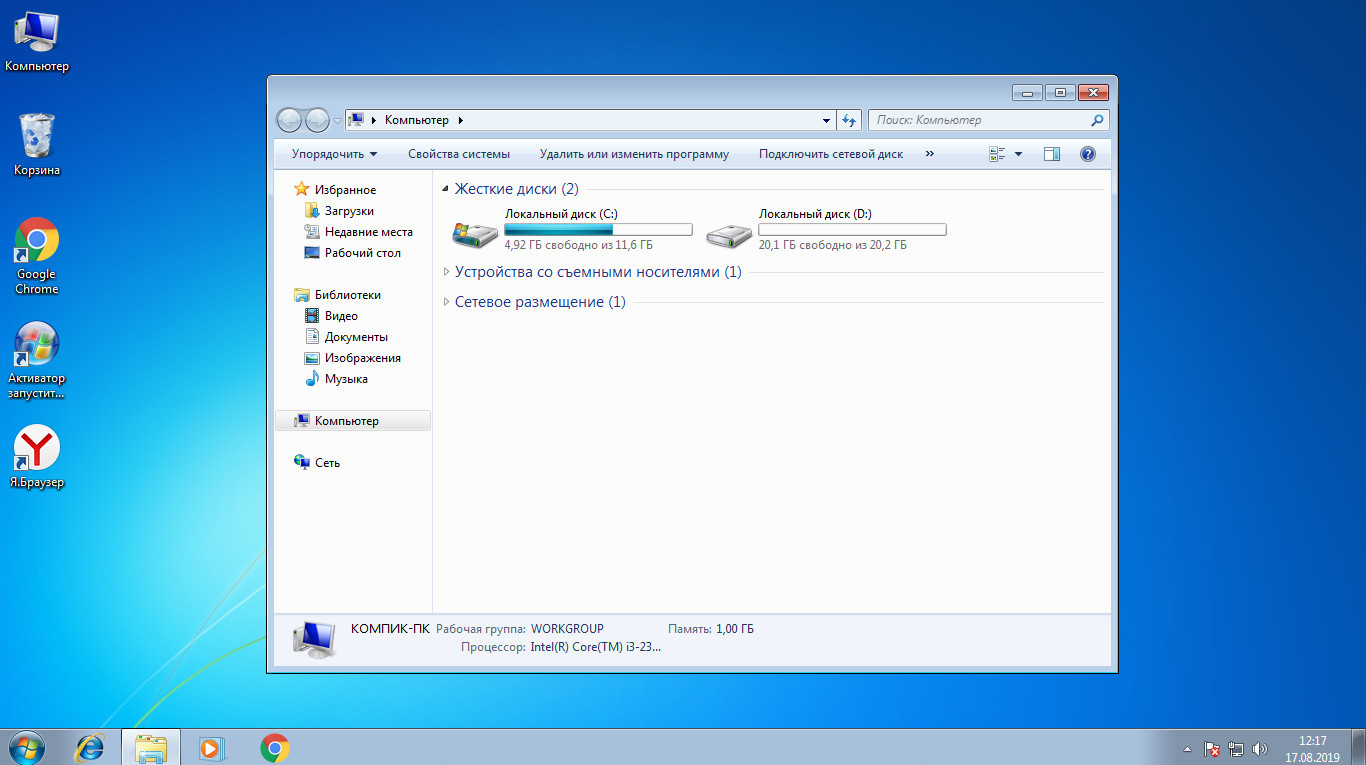
Любопытно, что внешне начальная «семерка» практически ничем не отличается от старших редакций, если только не брать в расчет родные обои рабочего стола.
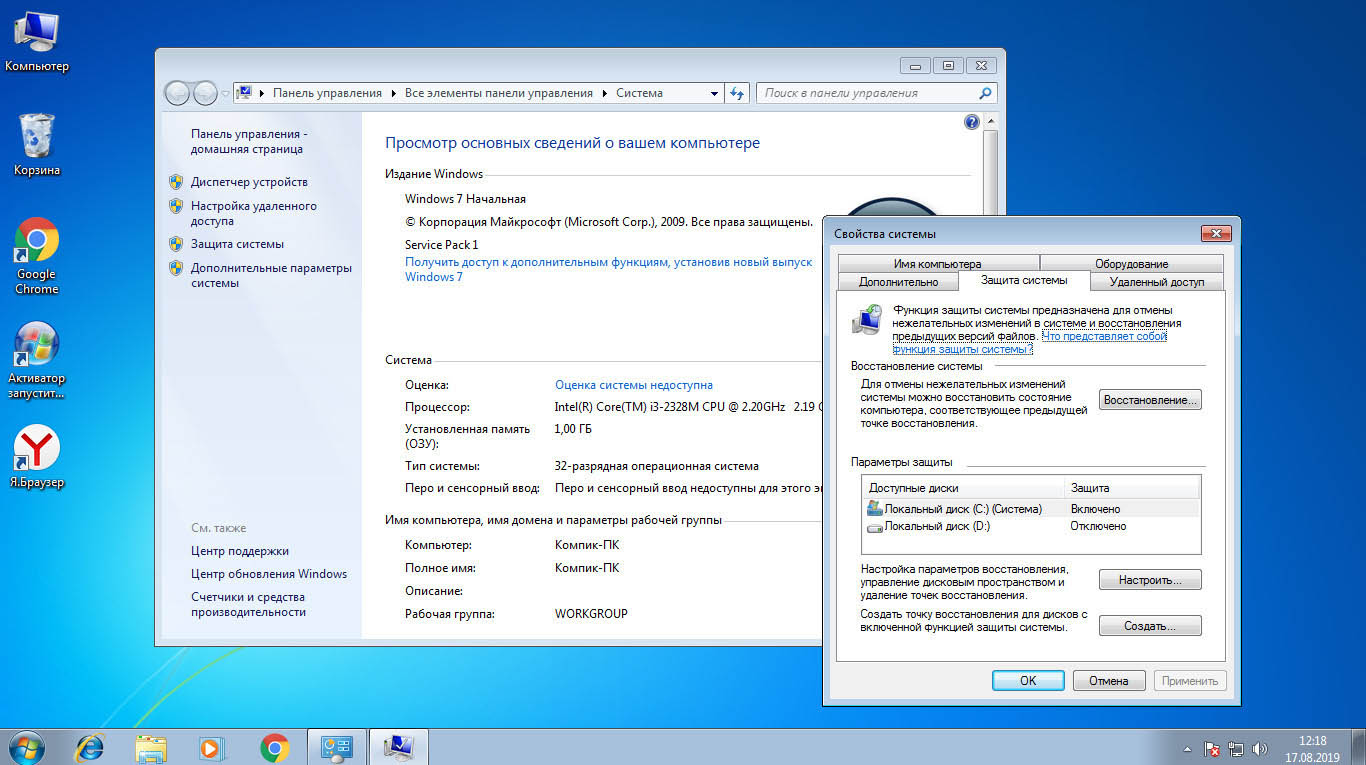
Чтобы обнаружить большую часть отличий, нужно немного в ней поработать.
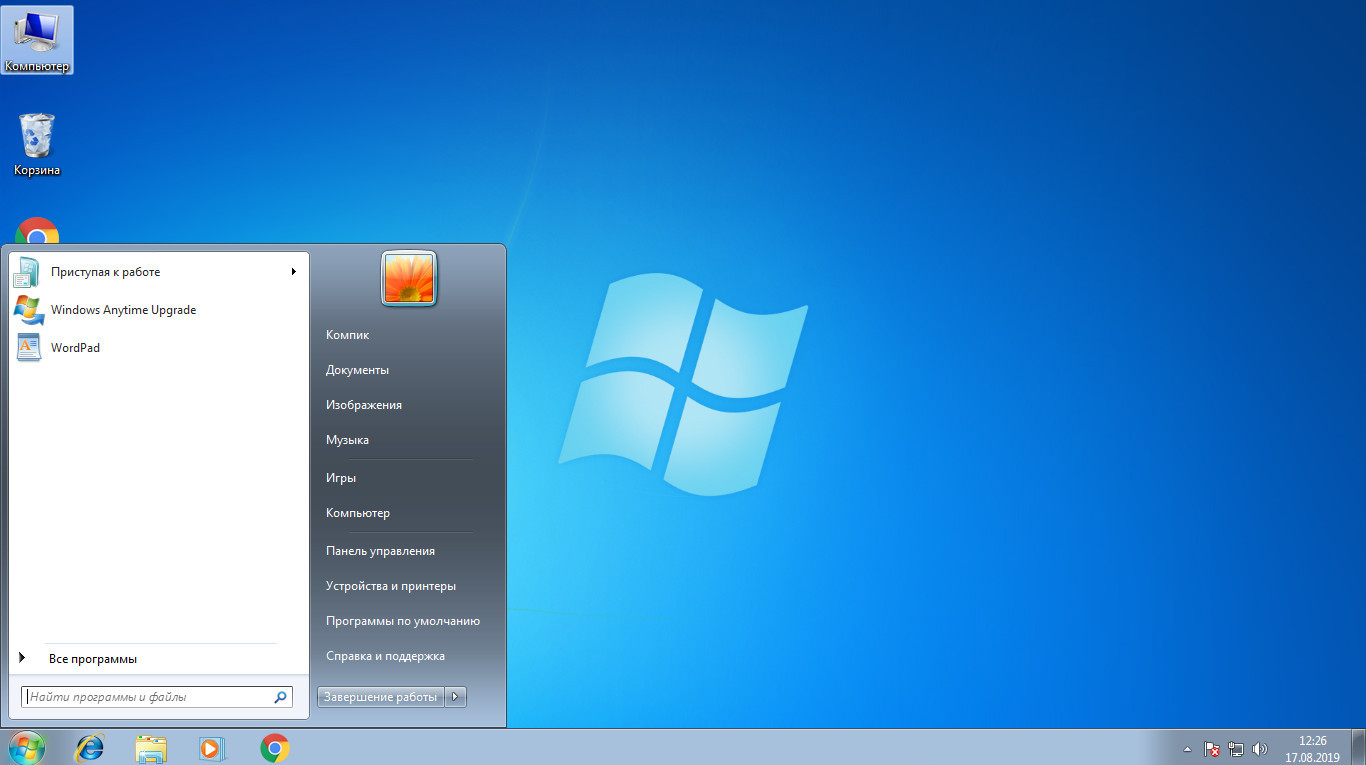
Впрочем, кое-какие особенности станут очевидны уже при установке. Время на установку Windows 7 Starter уходит значительно меньше, всего каких-то 10 минут на SSD -диске, что уже говорит об отсутствии в системе целого ряда компонентов.
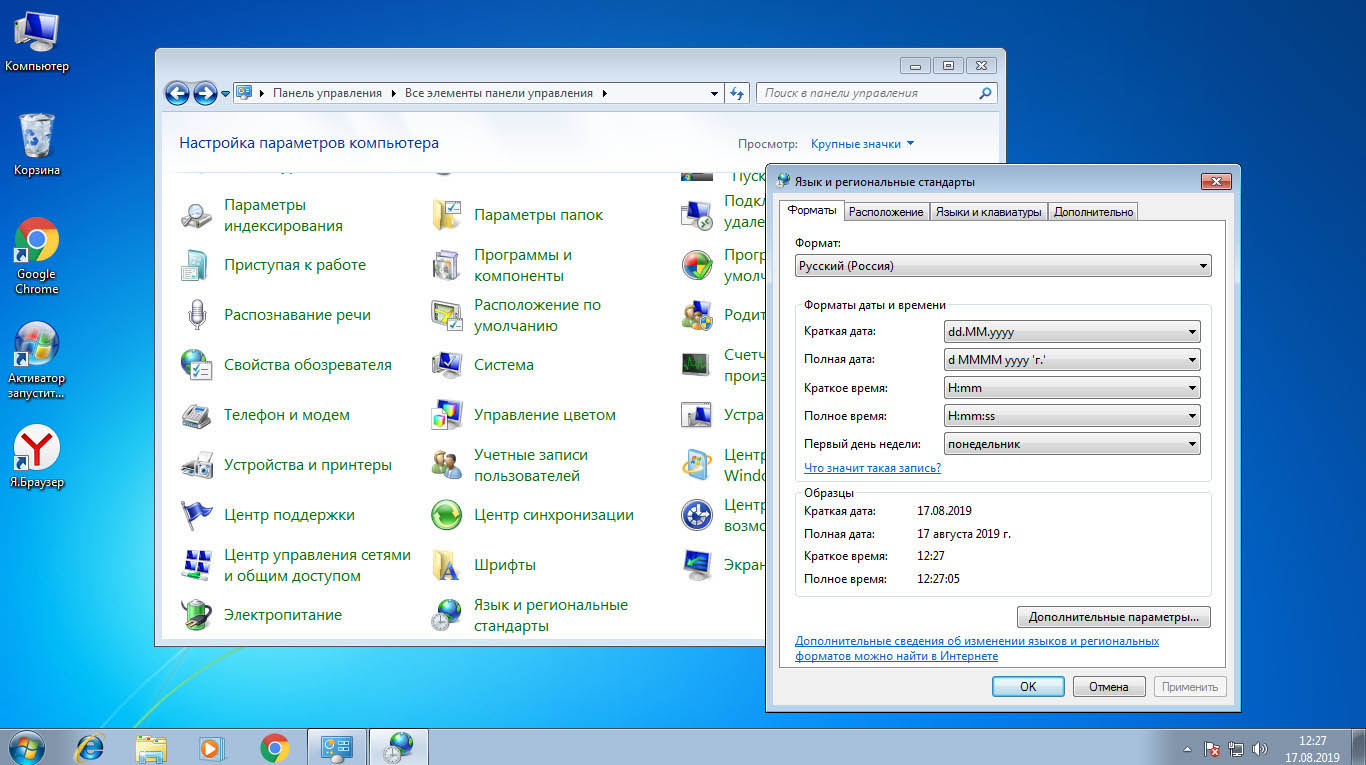
Догадки полностью подтверждаются, когда приступаешь к работе. Так в ходе работы с Windows 7 Starter вы обнаружите, что в ней отсутствуют:
• Раздел и меню персонализации.
• Aero Glass, Aero Peek, Aero Shake и Flip 3D.
• Липкие листочки.
• Загрузка с HVD.
• Возможность быстро переключаться между юзерами.
• Многомониторный режим.
• Модули Media Center, DVD Maker, Центр мобильности и Домашняя группа.
• Ножницы, некоторые игры, мультитач и рукописный ввод.
• Поддержка EFS, удаленного рабочего стола, установки языковых пакетов.
• Режим Windows XP, BitLocker, AppLocker и некоторые другие маловостребованные функции.
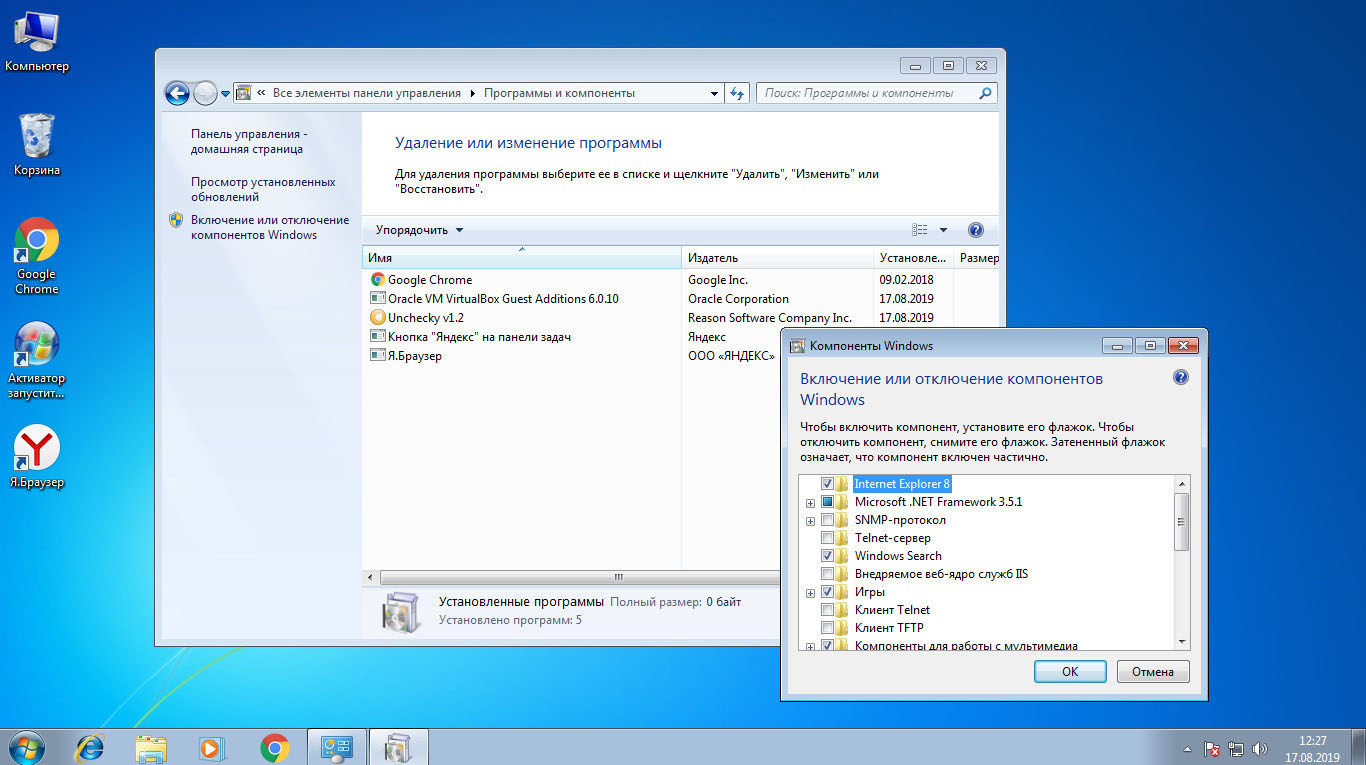
Невозможность смены обоев, удобного управления окнами и отсутствие доступа к целому ряду функций расширенного администрирования - всё это, конечно, неприятно, но не критично, потому что часть функционала начальной Windows 7 можно реализовать с помощью сторонних инструментов или восстановить путем применения твиков реестра.
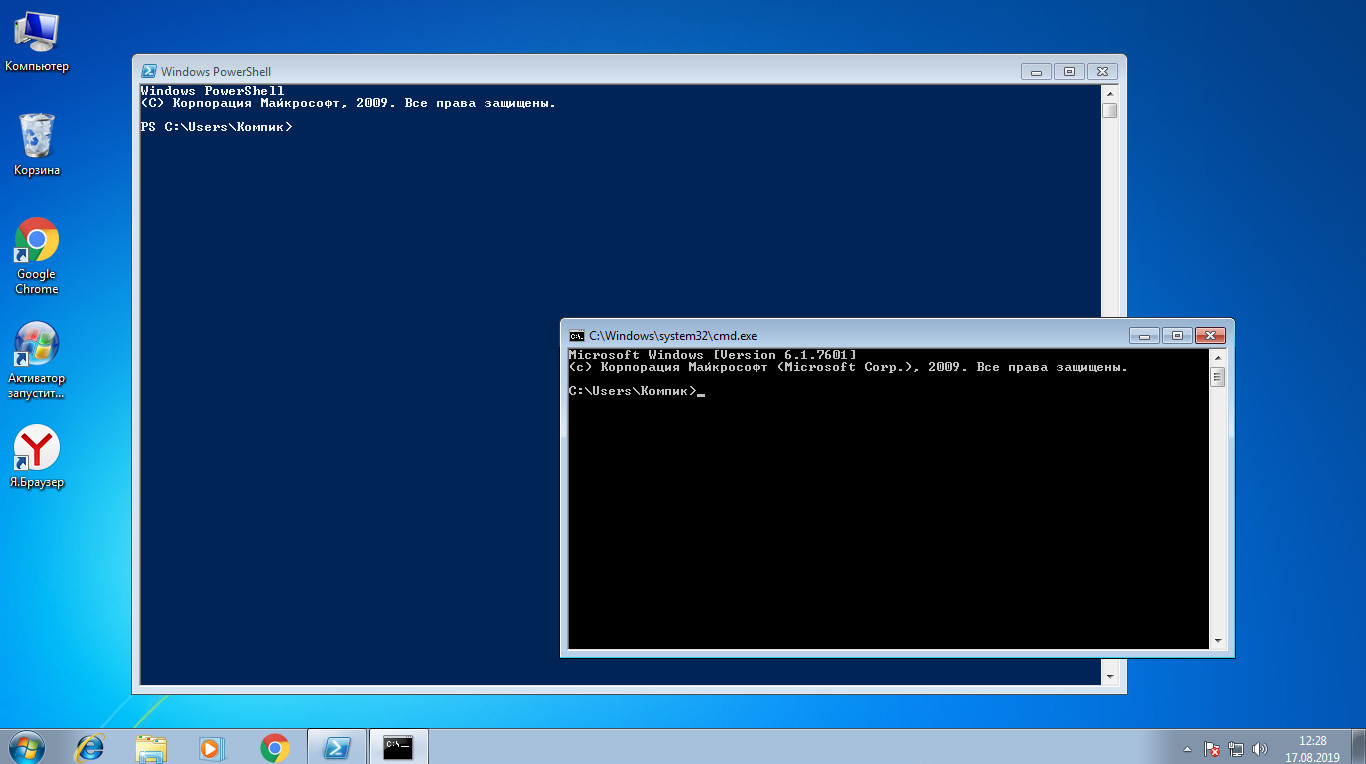
Как вариант, можно попробовать воспользоваться встроенной функцией «Windows Anytime Upgrade», предназначенной для расширения функциональных возможностей компьютера.
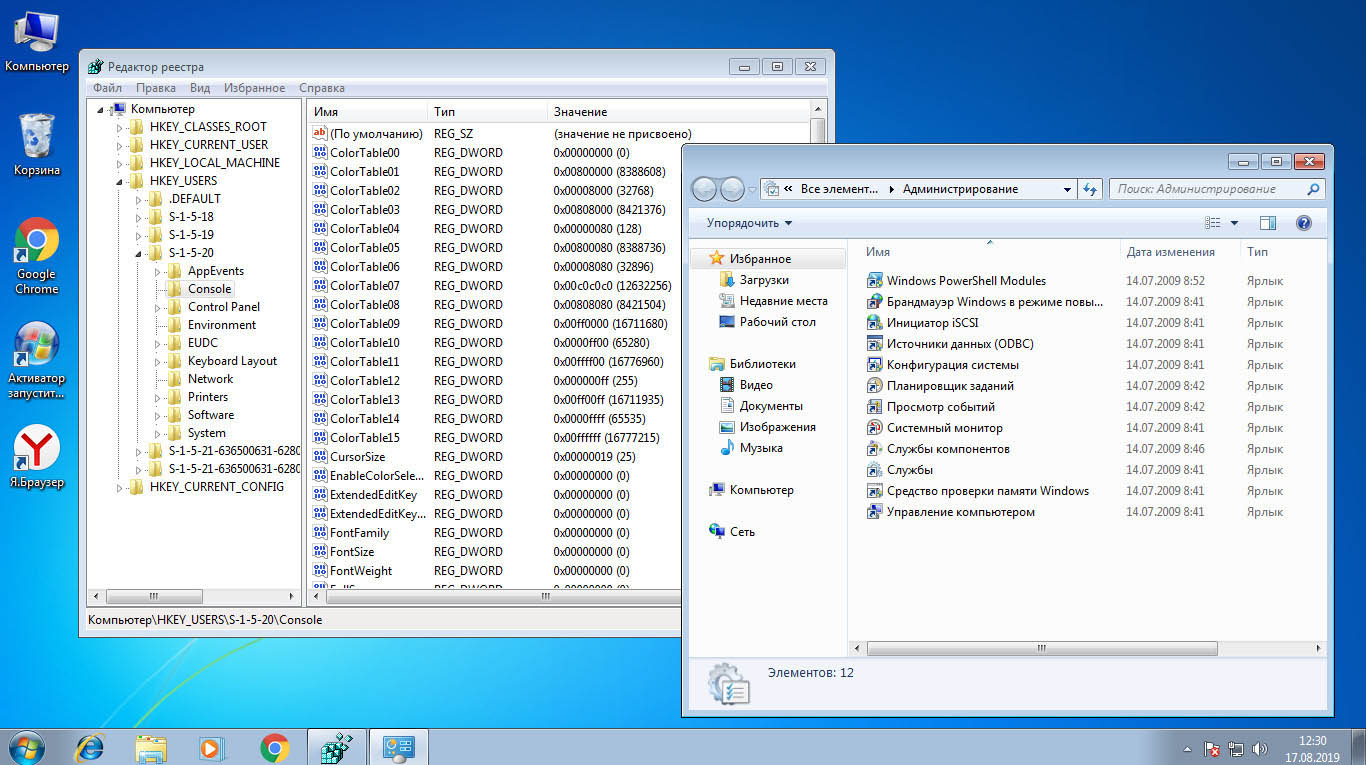
Вместо резюме
Принимая во внимание тот факт, что эпоха Windows 7 закончилась, вряд ли Windows 7 Starter сможет стать сколь либо востребованной даже среди пользователей нетбуков, к тому же в своем роде она не одинока. Как не вспомнить тут Windows 7 Embedded, которая, хотя и является индустриальной, точно так же может быть установлена на маломощные ПК. Кстати, в отношении потребления ресурсов памяти она куда более скромна, чем Windows 7 Starter. И зачем вообще возвращаться к прошлому, если в самом ближайшем будущем на рынке ОС может появиться та самая Windows 10 Lite, минимальные требования которой наилучшим образом сочетаются с поддержкой современных функций и приложений.

Windows 7 отличия версий и какая windows 7 лучше? Этот вопрос волнует каждого, кто хочет переустановить или установить себе на ноутбук или компьютер операционную систему виндовс 7.
Какая windows 7 лучше?
Несмотря на обилие новых версий операционной системы windows и прекращение поддержки версии 7, у нее по-прежнему остается достаточно много приверженцев. Это и неудивительно, по мнению многих экспертов – это одна из наиболее удачных версий от корпорации Microsoft. Но даже внутри одного поколения представлено несколько вариантов операционной системы, что ставит пользователя пере довольно непростым выбором. Попробуем разобраться: в чем же между ними разница?
Зачем нужны разные версии windows 7?
Пользователями данной операционной системы являются миллионы человек. У каждого из них свои требования, предпочтения и вкусы. Кроме того у всех разные финансовые возможности. Поэтому совершенно незачем тратить 300$ на более дорогую полнофункциональную версию, если пользователю нужен минимальный набор функций, который обойдется почти вдвое дешевле. Поэтому, изучив требования и предпочтения потенциальных покупателей, компания Майкрософт разработала и выпустила несколько версий операционной системы windows 7:
• Стартовая (Starter Edition);
• Домашняя базовая (Home Basic);
• Домашняя премиум (Home Premium);
• Профессиональная (Professional Edition);
• Максимальная (Ultimate Edition);
• Корпоративная (Enterprise).
В таком многообразии легко запутаться, поэтому прежде чем выбирать конкретную ОС, следует ознакомиться с особенностями всех
Основные отличия стартовой и домашней версий
Сразу стоит оговориться, что Стартовая (Starter Edition) версия ОС поставляется только по OEM-лицензии. То есть только с оборудованием. Например, при покупке нового ноутбука. Она обладает высоким быстродействием, что обеспечивается за счет минимизации используемых инструментов. Среди возможностей работа в домашней группе и хорошая совместимость служб и приложений. Однако купить в розницу ее невозможно – данная лицензия не для продажи.
Домашняя базовая версия Home Basic предусмотрена только для продажи в развивающихся странах. Стоимость ее порядка 100 долларов США. Она имеет скромный интерфейс без дополнительных визуальных эффектов, хорошую производительность даже на «слабеньких» компьютерах и ноутбуках. А вот премиум версия Home Premium для домашнего использования стала оптимальным вариантом для многих пользователей – эффективность и скорость удачно сочетается с приветливым, дизайнерски продуманным интерактивным интерфейсом Aero Glass, встроенным медиацентром, широкими возможностями работать по сети и технологией мультитач для сенсорных панелей и тачпадов.
Покупка версии Home Premium обойдется около 150$. Важно отметить, что оба домашних варианта поддерживают 64-разрядные платформы в отличие от стартовой, представленной только для 32-разрядных устройств.
Преимущества windows 7 Professional Edition
Версия «бизнес-класса» - позволяет присоединяться к домену, повысить надежность сохранения данных за счет создания резервных копий, настроить работу компьютера или ноутбука как для рабочей, так и для домашней сети. Также профессиональная версия позволяет делать резервные копии не только отдельных файлов, но и всей операционной системы вцелом.
Так же данная ОС уже предоставляет возможность шифрования данных, что существенно повышает надежность защиты данных. Если программное обеспечение, используемое для работы не поддерживается windows 7, то пользователю будет предложен режим совместимости, который позволит работать с использованием привычного ПО. Но и стоимость такой системы будет варьироваться в пределе 200-230 долларов.
Windows 7 Ultimate – все по максимуму
Название говорит само за себя – все, что могло быть предусмотрено в релизе windows 7 здесь присутствует. Многоязыковая поддержка стирает любые границы. Функции оптимизации роботы компьютера позволяют выжать максимум из оборудования, используя его мощности на всю. При такой системе о безопасности данных можно не беспокоиться – об этом позаботятся шифрование данных и функция защиты данных BitLocker. В случае использования подключения к корпоративным сетям, данные будут защищены технологией DirectAccess. Благодаря технологии Microsoft AppLocker компьютеры могут быть защищены от запуска несанкционированных программ. В случае корпоративной работы, в Windows 7 Ultimate не составит труда искать данные в рабочей интрасети. Конечно, у такого списка преимуществ соответствующая цена – приблизительно 300$.
Windows 7 Enterprise – только для корпораций
По сути, данная версия операционной системы Windows 7 является полностью идентичной Ultimate, но предлагает специальную лицензионную схему для корпоративных пользователей. Системными администраторами могут быть успешно использованы возможности защиты данных BitLocker и безопасности DirectAccess. А инструменты Microsoft AppLocker позволят контролировать рабочий процесс и применение стороннего программного обеспечения.
Как выбрать оптимальную версию Windows 7?
Прежде чем приступать к выбору, нужно выяснить разрядность своего процессора, поскольку при выборе некорректного варианта либо вообще не позволит установить операционную систему, либо приведет к ее некорректной работе. Важно помнить, что Starter Edition не предусмотрена для 64-разрядого оборудования.
Отправляясь за покупкой, следует определиться с суммой, которую пользователь готов заплатить, поскольку разница в 150-200 долларов весьма существенна, особенно для жителей небогатых стран. Поэтому при скромных финансовых возможностях будет разумно остановить свой выбор на домашних версиях – они предоставят весь необходимый функционал, который требуется такой категории людей. В основном это хранение и просмотр фото и видео, учеба, прослушивание музыки, интернет-серфинг, работа в простых редакторах. Также это оптимальный выбор для маломощных компьютеров.
Если же финансовые возможности и уровень аппаратного обеспечения позволяют, то наиболее оптимальным вариантом будет выбор Windows 7 Ultimate. Также этот вариант для тех, кто четко представляет, какие инструменты ему нужны, имеет достаточный опыт в настройке и оптимизации операционной системы – в таком случае это позволит максимально рационализировать работу за компьютером.
Для представителей корпораций вариантом станет Корпоративная редакция. Она предусматривает качественную защиту информации и широкие возможности администрирования и работы в интрасетях.
Представителям же бизнес-класса идеально подойдет релиз Профессиональный. Методики защиты данных, используемые в нем, позволят безопасно работать и передавать любую информацию, в том числе финансовую.
Почему так популярны сборки на основе ОС Windows 7?
Сборками называют специальные собрания инструментов и программного обеспечения, позволяющие выполнить настройку и подготовку к работе компьютера, ноутбука или нетбука «с нуля». В состав такого комплекта, как правило, входят инструменты для работы с жесткими дисками и тестирования оборудования. Также в комплект включаются одна или даже несколько версий операционных систем семейства windows. Часто они дополняются набором прикладного ПО, которое чаще всего устанавливают: офисные пакеты, проигрыватели, редакторы изображений, программы для работы в сети. Эти программные сборники действительно пользуются огромной популярностью, поскольку позволяют полностью автоматизировать процесс установки операционной системы, программного обеспечения, выполнения базовых настроек. Для их использования достаточно обладать общекультурными знаниями об особенностях работы ОС. Достаточно просто выбрать версию, указать необходимые программы и подождать час-полтора максимум. Кроме того, они позволяют иметь все «под рукой», на одном-двух флеш-носителях.
Читайте также:


